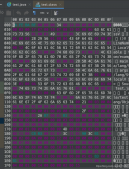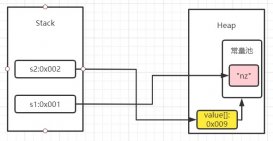spring boot提供的監控接口,例如:/health、/info等等,實際上除了之前提到的信息,還有其他信息業需要監控:當前處于活躍狀態的會話數量、當前應用的并發數、延遲以及其他度量信息。下面我們來了解如何使用spring-boot-admin來監控我們的系統。
一、創建spring-boot-admin服務
首先使用spring tool suite(簡稱sts)創建一個簡單的admin工程:
new > spring starter project,按下面步驟填寫各項,一步步完成項目創建:
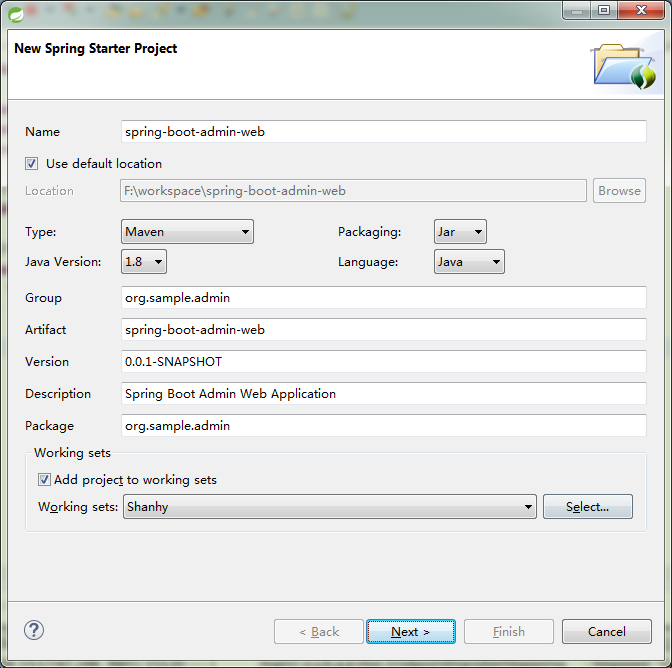
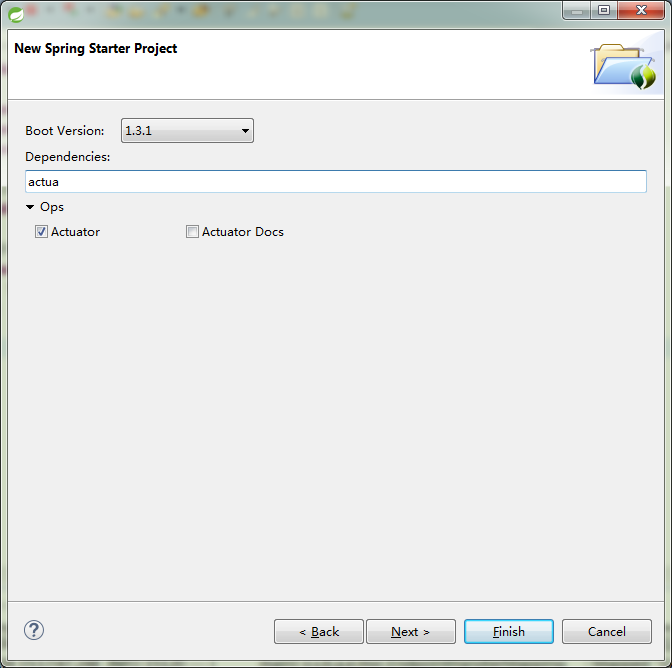
打開項目下的pom.xml文件,添加內容:
|
1
2
3
4
5
6
7
8
9
10
|
<dependency> <groupid>de.codecentric</groupid> <artifactid>spring-boot-admin-server</artifactid> <version>1.3.2</version></dependency><dependency> <groupid>de.codecentric</groupid> <artifactid>spring-boot-admin-server-ui</artifactid> <version>1.3.2</version></dependency> |
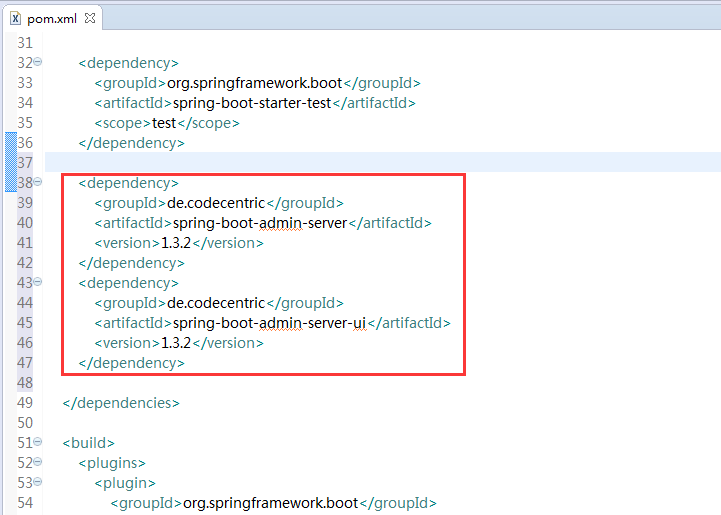
在springbootadminwebapplication上面添加注解“@enableadminserver”
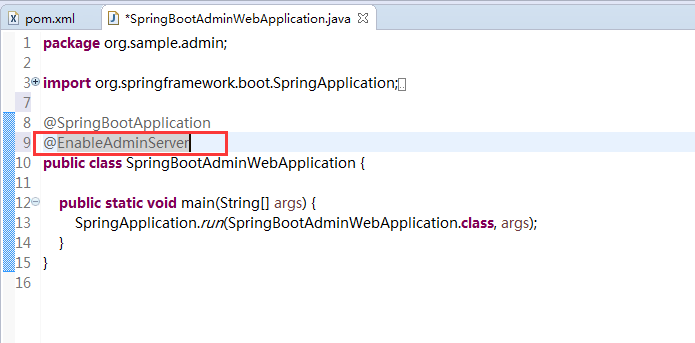
在application.properties中添加內容:
|
1
2
3
4
5
|
server.port=8090spring.application.name=spring boot admin webspring.boot.admin.url=http://localhost:${server.port}spring.jackson.serialization.indent_output=trueendpoints.health.sensitive=false |
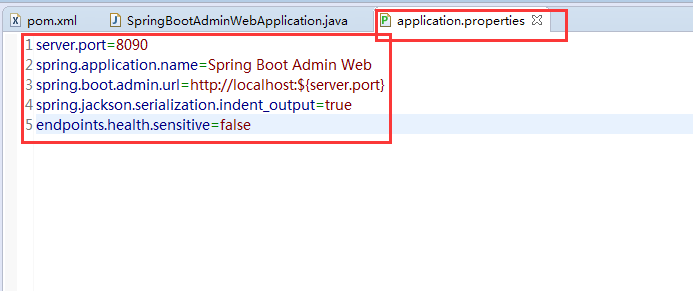
運行該應用,然后在瀏覽器中輸入:http://localhost:8090/ 如下圖所示表示成功。

二、添加其他項目被監控
我們找到我們需要被監控的一個spring-boot項目
打開pom.xml,添加依賴:
|
1
2
3
4
5
|
<dependency> <groupid>de.codecentric</groupid> <artifactid>spring-boot-admin-starter-client</artifactid> <version>1.3.2</version></dependency> |
然后在application.properties中添加:
|
1
2
3
|
spring.application.name=@project.description@server.port=8080spring.boot.admin.url=http://localhost:8090 |
此時啟動要被監控的spring-boot項目,然后在瀏覽器中訪問我們上面的admin項目地址 http://localhost:8090/
便可看到如下圖所示的結果,表示已被加入管理。點擊detail可以查看其詳細信息。
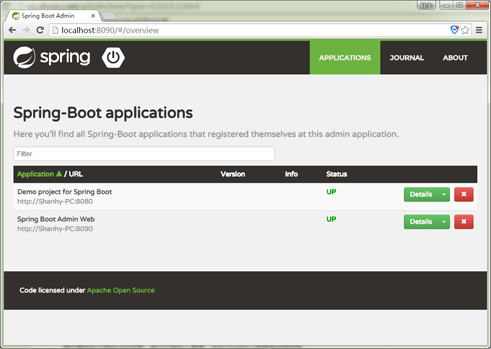
以上就是本文的全部內容,希望對大家的學習有所幫助,也希望大家多多支持服務器之家。
原文鏈接:http://blog.csdn.net/qq_26562641/article/details/53463480